win7怎么查看远程连接信息 win7远程连接设置教程
如果电脑出现问题,想要求助朋友的话,可以在电脑上进行远程连接,对方即可控制电脑帮助解决问题,每次的远程连接电脑中都会有信息记录,如果我们想要查看远程连接记录怎么看呢?方法很简单,下面小编就为大家带来win7查看远程连接信息的详细步骤教程,不清楚怎么查看的朋友可以参照下面的步骤查看即可。
win7怎么查看远程连接信息
1、单击“开始”-“运行”,在运行框中输入regedit,然后点击“确定”按钮。
2.在打开的注册表编辑器中,按照顺序依次展开“ HKEY_CURRENT_USER / Software / Microsoft / Terminal Server Client / Default”。
如果您已使用远程桌面连接多台计算机,则右窗格中将有多个字符串值,例如MRU0,MRU1,MRU2等。这些字符串的数字数据是连接的IP地址和端口。
3、删除所有这些字符串值之后,连接对话框的下拉列表中将不再有记录的数据。
相关知识阅读:win7远程连接设置教程
1、首先要设置好被远程电脑的用户名密码,打开“控制面板”。如图所示:
2、点击“用户账户和家庭安全”。如图所示:
3、点击“更改密码”。如图所示:
4、点击“为您的账户创建密码”。如图所示:
5、输入你要的密码,点击“创建密码”就可以了。如图所示:
6、接着打开计算机属性,选择“远程设置”。如图所示:
7、把“允许远程协助连接这台计算机”打钩,下面的“允许运行任意版本远程桌面的计算机连接(较不安全)”选中,其他的不用管它。
8、至此,被远程的计算机已经设置好了,就坐等别人远程就可以了。如图所示:
9、先查看被远程的计算机的IP地址(我这里演示的是局域网,注意事项里再说下要注意什么的),我的地址就是172.168.2.101。如图所示:
10、打开操作电脑的远程程序,填写被远程的IP地址,然后点击“连接”。如图所示:
11、慢慢等待,然后连接上,要提示输入密码的,输入密码后就可以远程了,这是远程桌面而已,所以壁纸不显示的。
12、远程成功,再来张确认的。
13、红色圈的是被远程的电脑桌面,蓝色的就是远程者的电脑系统信息。如图所示:
以上便是‘win7怎么查看远程连接信息 win7远程连接设置教程’的全部内容了,希望可以为大家带来帮助,如果你还想了解更多关于win7系统的使用技巧,可以进入教程之家网了解一下。
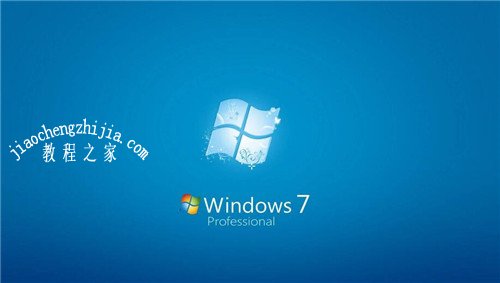
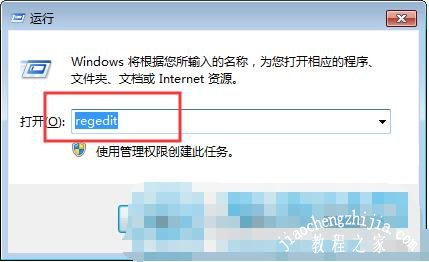
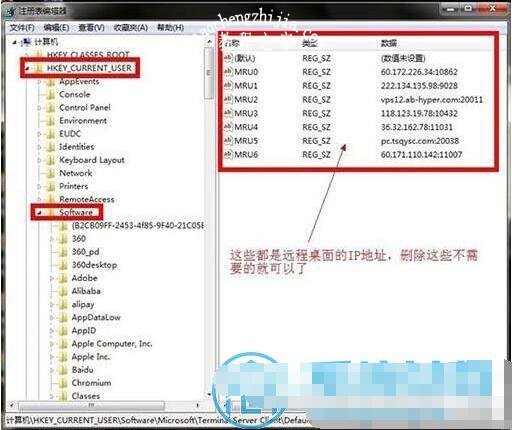
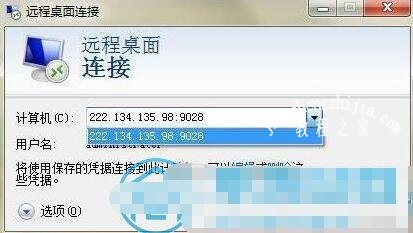
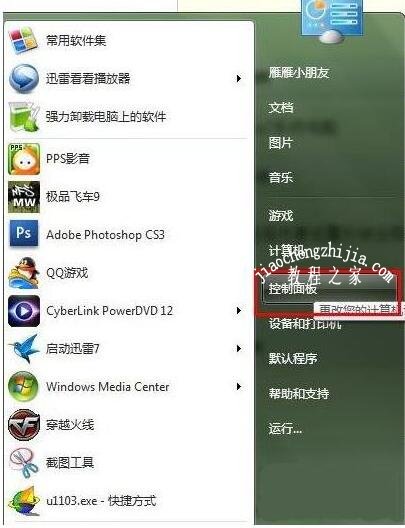
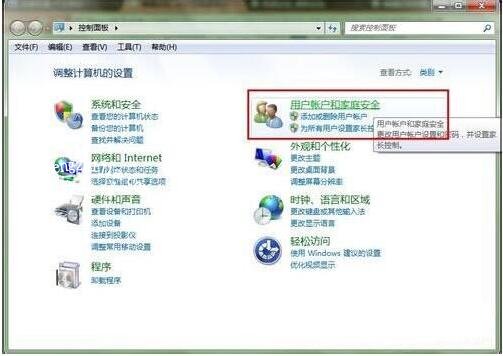
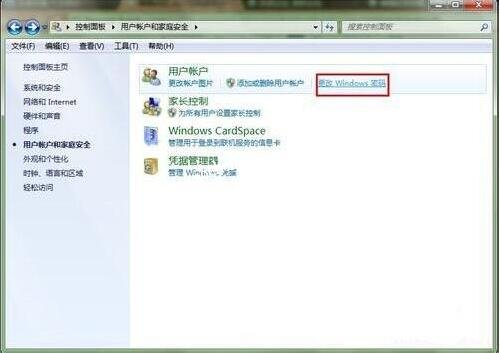
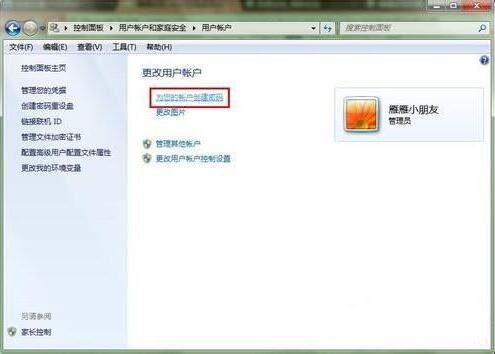

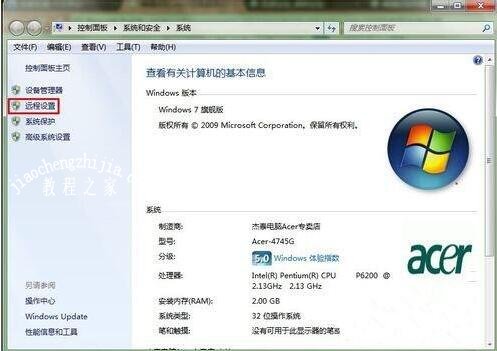
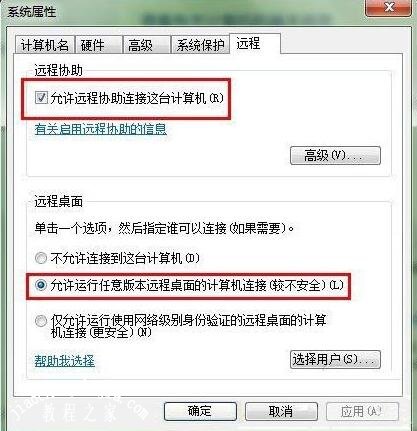


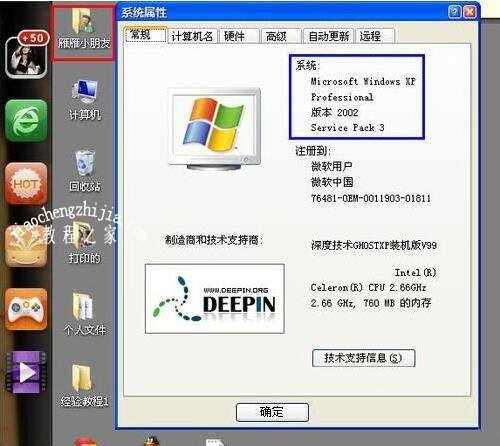
![笔记本安装win7系统步骤[多图]](https://img.jiaochengzhijia.com/uploadfile/2023/0330/20230330024507811.png@crop@160x90.png)
![如何给电脑重装系统win7[多图]](https://img.jiaochengzhijia.com/uploadfile/2023/0329/20230329223506146.png@crop@160x90.png)

![u盘安装win7系统教程图解[多图]](https://img.jiaochengzhijia.com/uploadfile/2023/0322/20230322061558376.png@crop@160x90.png)
![win7在线重装系统教程[多图]](https://img.jiaochengzhijia.com/uploadfile/2023/0322/20230322010628891.png@crop@160x90.png)
![win7怎么调电脑颜色 win7电脑屏幕颜色调节的方法[多图]](https://img.jiaochengzhijia.com/uploads/allimg/200428/104Z2A25-0-lp.png@crop@240x180.png)
![手把手教你win11系统中文版安装教程[多图]](https://img.jiaochengzhijia.com/uploadfile/2021/1119/20211119203406543.png@crop@240x180.png)
![宏基acer台式机win8改win7系统教程[多图]](https://img.jiaochengzhijia.com/uploadfile/2022/0326/20220326084533945.png@crop@240x180.png)
![windows11中文版下载安装教程[多图]](https://img.jiaochengzhijia.com/uploadfile/2021/1124/20211124041354856.png@crop@240x180.png)